如何輕鬆地將應用程式從 Android 移動到 iPhone [3 種方法]
許多用戶發現在不同系統的裝置之間傳輸資料很棘手,擔心他們的裝置不相容或重要資料會遺失。這是一個合理的擔憂,但本文將向您展示 如何將應用程式從 Android 移至 iPhone、大多數人都熟悉的Move to iOS軟體等高效且完全免費的方法。準備好開始了嗎?我們走吧!
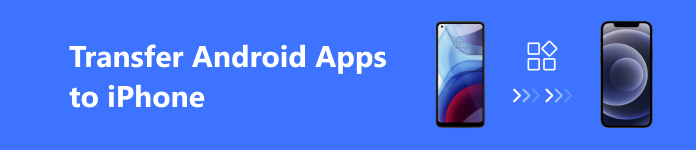
頁面內容:
第 1 部分:透過 Move to iOS 將應用程式從 Android 轉移到 iPhone
將應用程式從 Android 轉移到 iPhone 時,大多數用戶選擇 移至iOS。這是一款用於Android手機無線資料傳輸的工具,特別適合那些想要換iPhone而又不用擔心換手機不方便的用戶。請依照以下步驟開始:
步驟二 開始設定您的 iPhone 並繼續,直到您到達「傳輸您的應用程式和資料」畫面。然後,選擇 從Android > 繼續,然後會出現一個六位或十位數字的代碼。
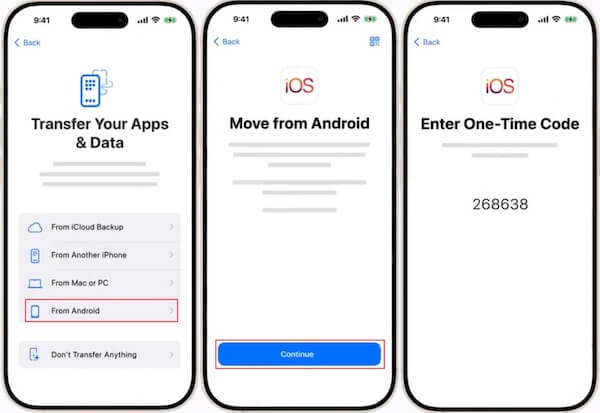
步驟二 在您的 Android 設備上,下載 移至iOS 來自 Google Play 商店的應用程式。請打開它並點擊 同意 確認所有 Apple 隱私權政策條款與條件。當要求輸入一次性代碼時,請輸入您先前在 iPhone 上收到的代碼以連接兩個設備
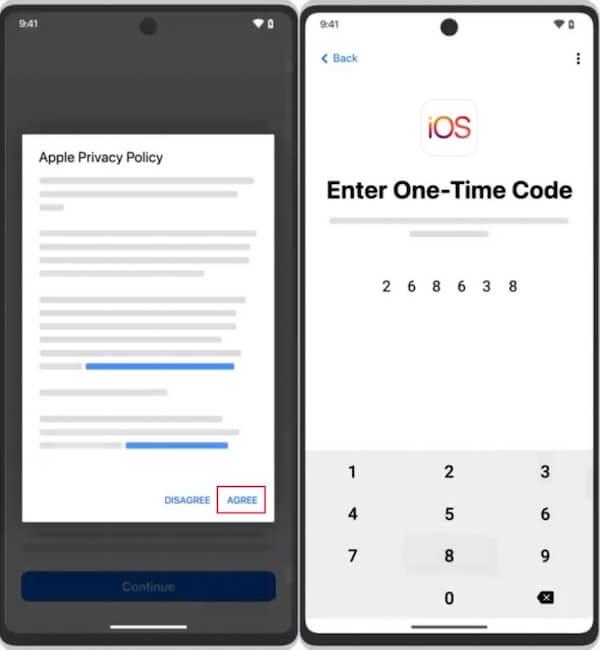
步驟二 連接後,您可以選擇要傳輸的數據,包括應用程式、聯絡人、訊息等。點選 完成 在您的 Android 手機上以及 繼續 在你的 iPhone 上。最後,請按照螢幕上的步驟完成。
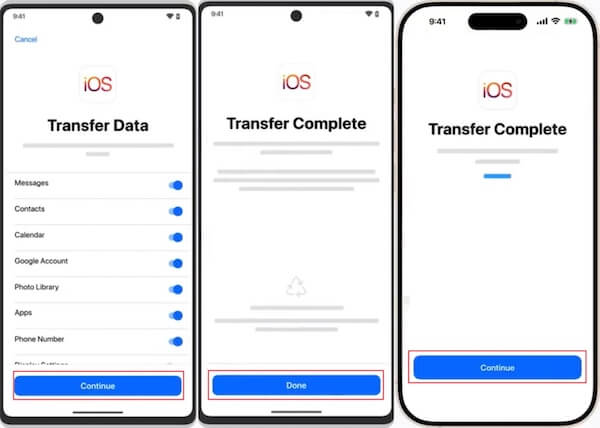
第 2 部分:透過 Google Drive 將應用程式從 Android 傳輸到 iPhone
另一個可靠的選擇是 Google Drive,它可以將應用程式從 iPhone 傳輸到 Android。這種基於雲端的方法可以將您的重要資料(例如聯絡人、日曆和一些應用程式檔案)備份到 Google Drive。您可以輕鬆地在新 iPhone 上恢復它。讓我們來看看為什麼這種方法提供了便利性和靈活性以及如何開始。
步驟二 團長 設定 在您的 Android 手機上,然後選擇 系統 > 備份 > 備份到Google雲端硬盤。選擇要傳輸的所有數據,然後開始備份過程。這可能需要一段時間,因此請確保您的手機已連接到穩定的 Wi-Fi。
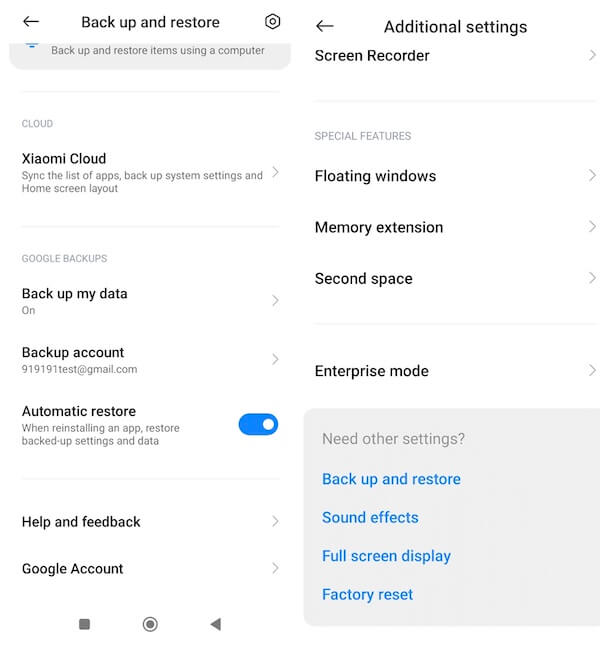
步驟二 然後,在您的 iPhone 上下載 Google 雲端硬碟並登入相同帳戶,您的所有資料都可以在您的 iPhone 上查看和下載。
在使用過程中,經常會出現重要文件被誤刪除的情況。不用擔心;你完全可以 恢復 Google 雲端硬碟中已刪除的文件 無需擔心任何資料遺失。
第 3 部分:將應用程式從 Android 無線移至 iPhone
如果您不定期備份,可以使用強大的第三方工具,例如 分享它 可以成為救星。該應用程式可以加快設備之間的傳輸速度,並且不需要任何電纜連接,非常適合在沒有網路連接的情況下快速移動大型檔案。
步驟二 安裝 分享它 您兩部手機上的應用程式。在兩台裝置上完成設定後,在每部手機上啟動應用程式即可開始。
步驟二 將 Android 裝置和 iPhone 靠近放置。接下來,選擇 發送 在您的 Android 裝置上,然後點擊 接收 在你的 iPhone 上。如果你願意,可以做相反的事情 將資料從 iPhone 傳輸到 Android。該軟體將要求您的 Android 裝置啟用定位並建立個人熱點。讓您的 iPhone 連接到此熱點以允許直接檔案共用。
步驟二 在您的 Android 手機上,導覽至 應用程式 部分並選擇您要轉移的部分。選擇後,點擊 發送,您的 iPhone 將偵測到 Android 裝置。點擊要配對的名稱,傳輸過程將自動開始。
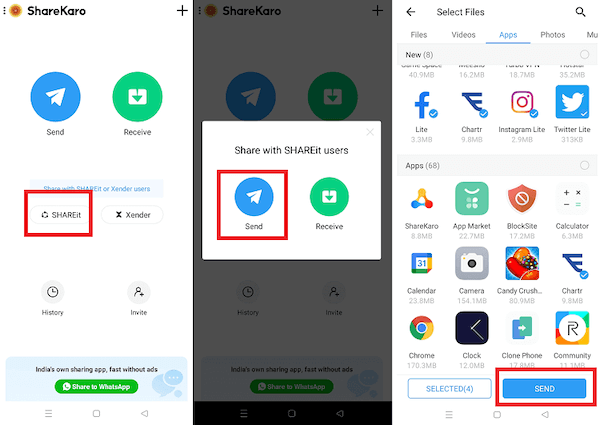
分享它 提供了一種無需電纜即可在設備之間傳輸資料的快速便捷的方法。它的簡單性和速度非常適合那些希望無縫地移動資料而沒有任何麻煩的人。
額外提示:將資料從 Android 傳輸到 iPhone 的最佳方式
如果您的 Android 手機存儲空間不足或您不想安裝額外的應用程序, Apeaksoft MobieTrans 是不錯的選擇。您可以直接透過電腦管理一切。儘管它不會直接傳輸應用程序,但它提供了在設備之間處理和傳輸資料的完整解決方案。對於那些需要一體化資料傳輸、備份和管理解決方案、無需雲端服務或複雜設定的用戶來說,它是完美的選擇。
適用於 Android 的最佳傳輸
- 多種文件類型: 支援多種文件格式,包括照片、影片、聯絡人、訊息、音樂等。
- 雙向接送: 支援 Android 到 iPhone 和 iPhone 到 Android 的傳輸,並在管理裝置方面提供充分的靈活性。
- 備份還原: 允許將重要文件備份到電腦並在需要時恢復它們。
安全下載

步驟二 下載並安裝 Apeaksoft MobieTrans 在您的計算機上。按照簡單的設定說明操作即可使用軟體。然後,使用 USB 連接線將 Android 和 iPhone 連接到電腦。它將檢測這兩個設備並將它們顯示在主介面中。
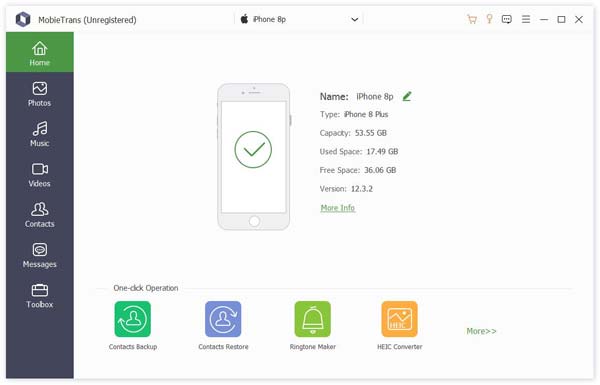
步驟二 將您的 Android 裝置設定為來源,將 iPhone 設定為目標。所有資料都將按類別顯示在左側欄上,例如照片、聯絡人、音樂等。選擇您想要從 Android 傳輸到 iPhone 的特定資料。
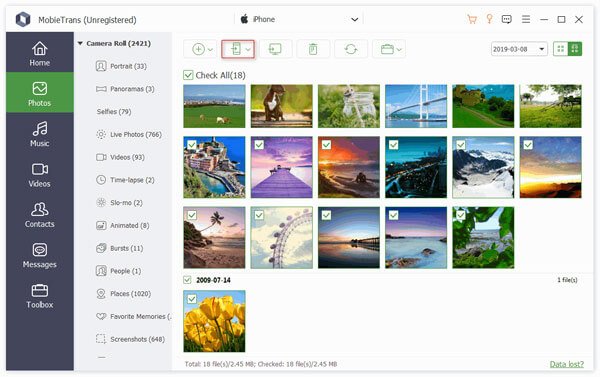
步驟二 完成選擇後,按一下 移至電話 按鈕來傳輸資料。根據文件的大小和數量,這可能需要一些時間。
結論
在這裡,你學會了 從 Android 切換到 iPhone 並不一定很困難。無論您的情況如何,總有一種方法可以滿足您的需求。但如果您想跳過應用程式下載並透過電腦順利處理所有事情, Apeaksoft MobieTrans 是一個很好的解決方案。它讓您只需點擊幾下即可傳輸文件、聯絡人等,提供一種簡單靈活的方式來管理您的數據,而不會造成設備超載。
相關文章
如何將照片從Android傳輸到iPhone? 我們分享了最好的3方法,可以幫助您在幾分鐘內完成此任務,無論是否有計算機。
如何將WhatsApp聊天從iPhone轉移到Android? 以下是在幾分鐘內完成此工作的多種最佳方法和分步指南。
要將一些視頻下載到 Android 手機,您應該知道如何將 iPhone 的 Wi-Fi 密碼共享到 Android 手機。 在此處了解更多詳情。
Windows 7 卡在啟動修復循環中沒有停止? 這是我們的教程,用於擺脫啟動修復循環並在故障排除後恢復丟失的數據。

